Дизайн
Вёрстка макетов дизайна для сайта
Качественная верстка не просто переносит в браузер то, что нарисовал дизайнер, она также формирует основу успеха поискового продвижения вашего будущего сайта.







Местоположение салонов оптики сети «ОПТИК ЛАБ». Проект WebValley Studio
Филиалы поставщика спутникового оборудования «Технофорум Телекоммуникации».
Проект WebValley Studio
Пример карты на сайте, с обозначенным маршрутом
Пример карты на сайте с отмеченными земельными участками на продажу
Карточка компании с картой в поисковой выдаче Яндекс

<iframe src="https://www.google.com/maps/d/u/0/embed?mid=1WYGSTYhhY8y4MQ0YkY6DvzNGogCVJ78M&ehbc=2E312F" width="640" height="480"></iframe><iframe data-aload data-original="https://www.google.com/maps/d/u/0/embed?mid=1WYGSTYhhY8y4MQ0YkY6DvzNGogCVJ78M&ehbc=2E312F" width="640" height="480"></iframe><script type="text/javascript" charset="utf-8" async src="https://api-maps.yandex.ru/services/constructor/1.0/js/?um=constructor%3A76f8fb9bb50f05db67012f61108df177cef4c517c57324b88b81ff086473d035&width=700&height=700&lang=ru_RU&scroll=true"></script><div id="map_container" class="map container-fluid">
<script id="ymap_lazy" async="" data-src="https://api-maps.yandex.ru/services/constructor/1.0/js/?um=constructor%3A76f8fb9bb50f05db67012f61108df177cef4c517c57324b88b81ff086473d035&width=700&height=700&lang=ru_RU&scroll=true"></script>
</div><style>
.map.container-fluid {
height: 700px; //высота картинки
padding: 0;
background-image: url(img/map.png);
background-position: center center;
}
</style><script>
let map_container = document.getElementById('map_container');
let options_map = {
once: true,//запуск один раз, и удаление наблюдателя сразу
passive: true,
capture: true
};
map_container.addEventListener('click', start_lazy_map, options_map);
map_container.addEventListener('mouseover', start_lazy_map, options_map);
map_container.addEventListener('touchstart', start_lazy_map, options_map);
map_container.addEventListener('touchmove', start_lazy_map, options_map);
let map_loaded = false;
function start_lazy_map() {
if (!map_loaded) {
let map_block = document.getElementById('ymap_lazy');
map_loaded = true;
map_block.setAttribute('src', map_block.getAttribute('data-src'));
map_block.removeAttribute('data_src');
console.log('YMAP LOADED');
}
}
</script><script type="text/javascript" charset="utf-8" async src="https://api-maps.yandex.ru/services/constructor/1.0/js/?um=constructor%3A76f8fb9bb50f05db67012f61108df177cef4c517c57324b88b81ff086473d035&width=100%&height=700&lang=ru_RU&scroll=true"></script>#map_container {
width:100vw;
height:700px;
}